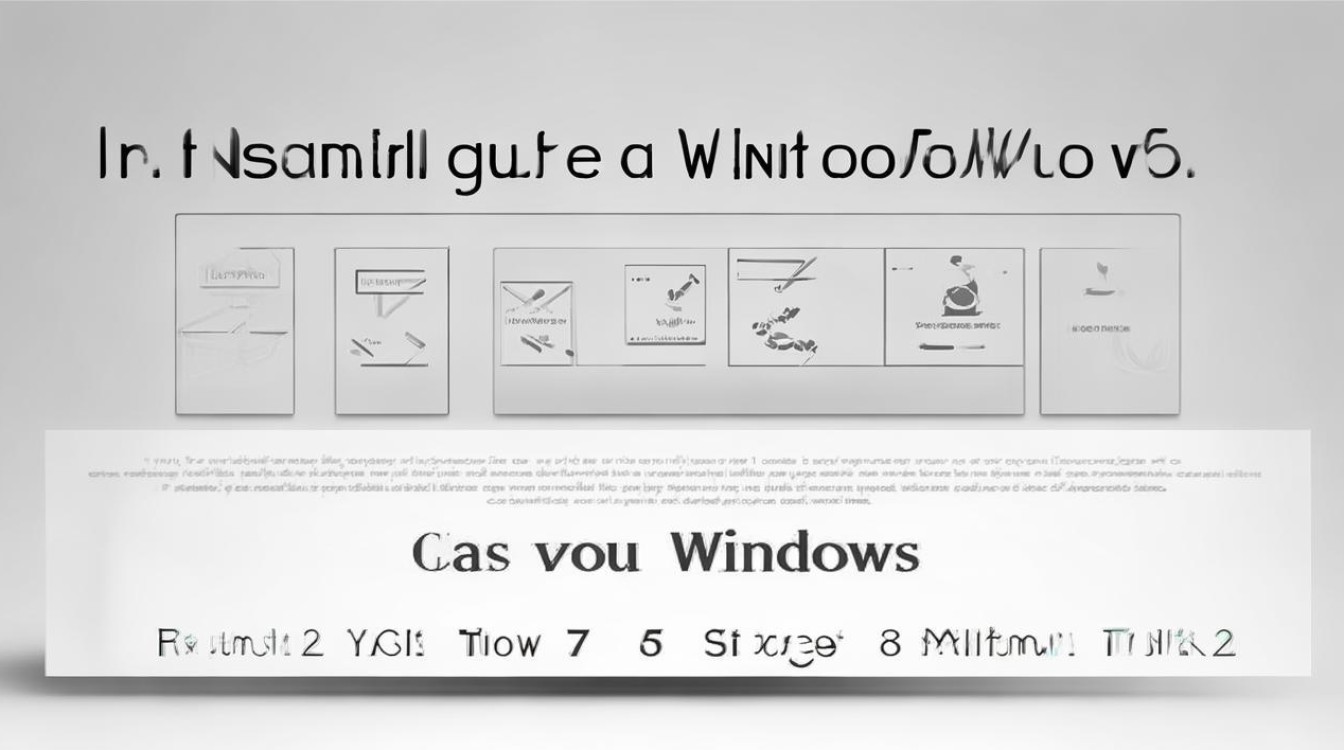笔记本需要装固态硬盘
shiwaishuzidu 2025年4月10日 11:03:06 固态 24
是的,笔记本可以安装固态硬盘来提升性能和存储速度。
在当今数字化时代,笔记本电脑已成为人们生活和工作中不可或缺的工具,而固态硬盘(SSD)作为提升电脑性能的关键组件,其重要性日益凸显。

安装原因
-
提升启动速度:传统的机械硬盘在启动时,需要磁头移动到指定的起始位置来读取数据,这个过程相对较慢,而固态硬盘没有机械部件,数据读取几乎是瞬间完成的,能够大大缩短电脑的启动时间,让用户更快地进入工作状态。
-
加快文件读写速度:在处理大型文件、运行程序或进行多任务操作时,固态硬盘的读写速度优势更加明显,加载大型游戏、视频编辑软件等,固态硬盘能够快速加载所需的文件和数据,减少等待时间,提高工作效率。
-
增强系统稳定性:由于固态硬盘没有机械运动部件,不存在因震动、碰撞等导致的机械故障,因此系统的稳定性更高,在使用过程中,不会出现因磁头划伤盘片等造成的数据丢失或损坏的情况,能够更好地保护用户的数据安全。
-
降低能耗与发热:相较于传统机械硬盘,固态硬盘的能耗更低,产生的热量也更少,这不仅有助于延长笔记本电脑的电池续航时间,还能减少因硬盘发热导致的性能下降等问题,使电脑在长时间使用时更加稳定可靠。
-
优化使用体验:固态硬盘的快速响应和流畅性能,为用户带来了更好的使用体验,无论是日常的网页浏览、文档编辑,还是观看高清视频、进行在线游戏等,都能感受到明显的性能提升,让操作更加顺滑、流畅。
安装方法
-
准备工具:螺丝刀、固态硬盘、合适的安装支架(根据笔记本型号和固态硬盘接口类型选择)。
-
备份数据:如果笔记本中已有重要数据,在安装固态硬盘前,务必将数据备份到移动硬盘、U盘或其他存储设备中,以免数据丢失。

-
拆卸旧硬盘(如有):关闭笔记本电脑电源,并拔掉电源线和电池,按照电脑的拆卸说明,打开笔记本底部的外壳,找到原来的硬盘位置,拧下固定硬盘的螺丝,小心地拔出旧硬盘。
-
安装固态硬盘:将固态硬盘插入原来硬盘的位置,并用螺丝固定好,如果固态硬盘的尺寸与原硬盘位不匹配,可能需要使用安装支架,将固态硬盘安装在支架上,再将支架固定在笔记本内部。
-
连接数据线和电源线:根据固态硬盘的接口类型(如SATA、M.2等),将其与主板上的相应接口连接,确保数据线和电源线连接牢固,避免松动。
-
组装电脑:将笔记本底部的外壳重新安装好,拧紧螺丝,插上电源线和电池,然后打开笔记本电脑。
-
初始化和分区(如需):对于新的固态硬盘,可能需要进行初始化和分区操作,可以在操作系统的磁盘管理工具中进行这些操作,也可以使用第三方分区工具。
-
安装操作系统(如需):如果要在固态硬盘上安装操作系统,需要准备一个可引导的安装介质(如U盘),并将其插入笔记本电脑,按照操作系统的安装向导进行操作,将系统安装在固态硬盘上。
相关建议
-
选择合适的固态硬盘:在购买固态硬盘时,要根据自己的需求和预算选择合适的容量、接口类型和品牌,要注意固态硬盘的主控芯片、闪存颗粒等参数,以确保其性能和质量。

-
定期更新固件:固态硬盘的厂商会不断推出新的固件版本,以优化性能、提高稳定性和修复漏洞,建议定期检查并更新固态硬盘的固件,以保持其最佳性能。
-
注意散热问题:虽然固态硬盘的发热量相对较小,但在高负载运行时仍然会产生一定的热量,要确保笔记本电脑的散热系统良好,避免因过热导致固态硬盘性能下降或寿命缩短。
FAQs
-
如何判断笔记本是否支持安装固态硬盘?
可以通过查看笔记本电脑的用户手册、官方网站的技术支持页面或咨询厂商客服来确定,大多数现代笔记本电脑都支持安装固态硬盘,但具体的安装方法和兼容性可能因型号而异,也可以查看笔记本电脑的内部结构,确认是否有空闲的硬盘位或M.2接口来安装固态硬盘。
-
安装固态硬盘后需要重新激活系统吗?
这取决于具体情况,如果是将系统从原来的机械硬盘迁移到固态硬盘上,并且使用的是相同的操作系统许可证密钥,那么通常不需要重新激活系统,但如果是在新安装的固态硬盘上安装全新的操作系统,则需要根据操作系统的要求进行激活。